شرح تحديث الأجهزة عن طريق الكمبيوتر المحمول
صفحة 1 من اصل 1
 شرح تحديث الأجهزة عن طريق الكمبيوتر المحمول
شرح تحديث الأجهزة عن طريق الكمبيوتر المحمول
شرح تحديث الأجهزة عن طريق الكمبيوتر المحمول و الذي ليس له منفذ كوم مع الصور
لربط الجهاز مع الكمبيوتر المحمول و الذي لا يحتوي على كوم و هنا لا بد من استعمال منفذ usb باقتناء هاته الادوات و الان مع كيفية الربط و التطبيق
الادوات المستعملة
1-كابل نول مدام cable null modem
محول usb او بالاحرى convertisseur usb/+الدريفر و دبيي db9
الصور للكابل المستعمل و المذكور سالفا
كابل نول مودام

المحول Convertisseur DB9 / USB


كيفية الربط للمحول في الويندوز sous Windows
تنصيب الدريفر المتوفر داخل القرص
عند نهاية التنصيب كليك يمين على poste de travail ثم Propriétésو من ثم على خانة l’onglet Matériel كليك « Gestionnaire de périphériques »و من ثم على لائحة اليسار كليك +البور + de Ports COM et LPT ثم اختيار الكوم المناسب و هذه صورة للطريقة مع الشرح


و الان وصلنا الى نهاية المطاف و ما عليك حبيبي الزائر الا ان تقوم ببعض التغييرات كما يلي
Bits Par seconde : 128 000
Bits de données : 7
Parité : Aucune لا شئ
Bits d’Arrêt : 1
Contrôle de flux : Aucun لا شئ
ثم الذهاب الى paramètres avancés لاختيار الكوم المناسب من 1 الى 7
ملاحظة هامة:عند اقناء هذا المحولconvertisseur لا بد من ان يكون مصحوب عموما و حتما بالدريفر mini cd
لربط الجهاز مع الكمبيوتر المحمول و الذي لا يحتوي على كوم و هنا لا بد من استعمال منفذ usb باقتناء هاته الادوات و الان مع كيفية الربط و التطبيق
الادوات المستعملة
1-كابل نول مدام cable null modem
محول usb او بالاحرى convertisseur usb/+الدريفر و دبيي db9
الصور للكابل المستعمل و المذكور سالفا
كابل نول مودام

المحول Convertisseur DB9 / USB


كيفية الربط للمحول في الويندوز sous Windows
تنصيب الدريفر المتوفر داخل القرص
عند نهاية التنصيب كليك يمين على poste de travail ثم Propriétésو من ثم على خانة l’onglet Matériel كليك « Gestionnaire de périphériques »و من ثم على لائحة اليسار كليك +البور + de Ports COM et LPT ثم اختيار الكوم المناسب و هذه صورة للطريقة مع الشرح


و الان وصلنا الى نهاية المطاف و ما عليك حبيبي الزائر الا ان تقوم ببعض التغييرات كما يلي
Bits Par seconde : 128 000
Bits de données : 7
Parité : Aucune لا شئ
Bits d’Arrêt : 1
Contrôle de flux : Aucun لا شئ
ثم الذهاب الى paramètres avancés لاختيار الكوم المناسب من 1 الى 7
ملاحظة هامة:عند اقناء هذا المحولconvertisseur لا بد من ان يكون مصحوب عموما و حتما بالدريفر mini cd
صفحة 1 من اصل 1
صلاحيات هذا المنتدى:
لاتستطيع الرد على المواضيع في هذا المنتدى



 الموقع
الموقع المزاج
المزاج